Ciao a tutti! Eccomi di nuovo qui dopo un bel po di tempo di assenza.
Oggi voglio parlarvi di un problema relativo all’ installazione dei driver video AMD che influiscono negativamente sulla velocità di avvio di windows 7, windows8 e windows 10.
Questo problema si è verificato su molti pc portatili sopratutto su HP Pavillon dv7 e dv6 con doppia scheda video integrata intel e AMD. Si verifica un improvviso rallentamento dell’ avvio del sistema operativo dopo l’installazione di driver AMD Radeon e driver AMD Radeon Crimson Beta.
Vediamo in pochi semplici passaggi come è possibile risolvere questo problema e riportare il nostro computer portatile alla giusta velocità di accensione.
La prima cosa che ovviamente consiglio di fare è verificare l’eventuale presenza di nuovi driver video per la vostra scheda, una volta effettuata questa verifica ( consiglio sempre la selezione manuale e non automatica del driver dal sito AMD), procediamo con l’eventuale installazione del nuovo driver e riavviamo il pc.
Se non volete aggiornare i vostri driver, perchè state utilizzando dei driver beta (crimson), perchè avete avuto in passato problemi con versioni più aggiornate dei catalyst o se avete fatto l’aggiornamento e il pc continua ad essere lento all’ avvio procediamo in questo modo.
Disabilitare ULPS da registro scheda AMD.
Questa operazione è molto semplice e risolve brillantemente il 90 % dei casi analizzati.
Dobbiamo innanzitutto accedere al registro di windows quindi:
- Facciamo click su start e digitiamo “regedit” e premiamo invio
- Una volta aperto il registro di windows in alto, nella barra degli strumenti, tramite l’apposita sezione cerca, scriviamo “EnableULPS” e troviamo la voce nel registro
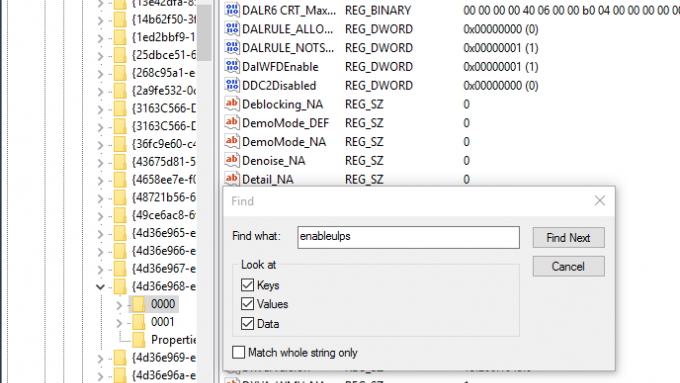
Una volta trovata la voce “enableulps”, facciamo doppio click su di essa e cancelliamo il valore impostato “1”uno sostituendolo con “0” zero.
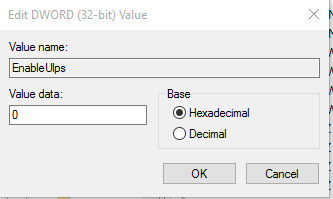
A questo punto facciamo click su ok, per chiudere le schermate. Spegniamo il pc e riavviamo.
Nel 90% delle possibilità avrete risolto il problema dell’ avvio lento dovuto ai driver AMD.
Spero che la guida vi sia stata utile, se è così un commento fa sempre piacere!
Alla prossima!
5 Comments
FedericoDicembre 9, 2016
Grande, problema risolto, in cosa consiste questa voce di registro?
Yuri GalassettiDicembre 9, 2016
Ciao Federico, felice di averti aiutato. Sostanzialmente ULPS sta per Ultra Low Power State è una sorta di super risparmio energetico che hanno introdotto sulle schede amd, questa funzione ha portato enormi problemi anche in uscita dall’ ibernazione di windows, con tempi di riattivazione infiniti.
GSMBoyDicembre 9, 2016
Grazie Yuri! Sei un grande! Problema risolto! Nel web c’è ne vorrebbero tanti come te! Persone che hanno voglia di condividere la propria conoscenza con gli altri. la mia collega ti ringrazia! Continua così. Grazie ancora.
EnricoDicembre 9, 2016
grazie, dopo 10 ore di tentativi infruttuosi ora funziona, grazie!
MaurizioDicembre 9, 2016
Caro Yuri, un grazie immenso. Pensavo di cambiare notebook e ho scoperto questo meraviglioso suggerimento. Avevo intuito che si trattasse dei driver video AMD (2) e li avevo disabilitati. Il pc era tornato veloce, ma la risoluzione era quella pessima di prima installazione, con i driver di default. Quindi li ho riattivati e sono andato a stanare quel maledetto ULPS! Non smetterò mai di ringraziarti. Sono in grande debito. Un saluto.